Ce tutoriel vous explique comment utiliser un modèle de k-moyennes dans BigQuery ML pour identifier des clusters dans un ensemble de données.
L'algorithme k-moyennes qui regroupe vos données en clusters est une forme de machine learning non supervisé. Contrairement au machine learning supervisé, qui permet d'effectuer des analyses prédictives, le machine learning non supervisé permet d'obtenir des analyses descriptives. Le machine learning non supervisé peut vous aider à comprendre vos données afin de prendre des décisions basées sur les données.
Les requêtes de ce tutoriel utilisent les fonctions de géographie disponibles dans l'analyse géospatiale. Pour en savoir plus, consultez Présentation des analyses géospatiales.
Ce tutoriel utilise l'ensemble de données public "London Bicycle Hires". Les données comprennent l'heure de début et de fin de la location, le nom des stations de retrait et la durée de l'emprunt.
Objectifs
Ce tutoriel vous guide à travers les tâches suivantes :- Examinez les données utilisées pour entraîner le modèle.
- créer un modèle de clustering en k-moyennes ;
- Interprétez les clusters de données produits à l'aide de la visualisation des clusters dans BigQuery ML.
- Exécutez la fonction
ML.PREDICTsur le modèle de k-moyennes pour prédire le cluster probable pour un ensemble de stations de location de vélos.
Coûts
Ce tutoriel utilise des composants facturables de Google Cloud, y compris :
- BigQuery
- BigQuery ML
Pour en savoir plus sur le coût de BigQuery, consultez la page Tarifs de BigQuery.
Pour en savoir plus sur les coûts associés à BigQuery ML, consultez la page Tarifs de BigQuery ML.
Avant de commencer
- Sign in to your Google Cloud account. If you're new to Google Cloud, create an account to evaluate how our products perform in real-world scenarios. New customers also get $300 in free credits to run, test, and deploy workloads.
-
In the Google Cloud console, on the project selector page, select or create a Google Cloud project.
Roles required to select or create a project
- Select a project: Selecting a project doesn't require a specific IAM role—you can select any project that you've been granted a role on.
-
Create a project: To create a project, you need the Project Creator
(
roles/resourcemanager.projectCreator), which contains theresourcemanager.projects.createpermission. Learn how to grant roles.
-
Verify that billing is enabled for your Google Cloud project.
-
In the Google Cloud console, on the project selector page, select or create a Google Cloud project.
Roles required to select or create a project
- Select a project: Selecting a project doesn't require a specific IAM role—you can select any project that you've been granted a role on.
-
Create a project: To create a project, you need the Project Creator
(
roles/resourcemanager.projectCreator), which contains theresourcemanager.projects.createpermission. Learn how to grant roles.
-
Verify that billing is enabled for your Google Cloud project.
- BigQuery est automatiquement activé dans les nouveaux projets.
Pour activer BigQuery dans un projet préexistant, accédez à
Enable the BigQuery API.
Roles required to enable APIs
To enable APIs, you need the Service Usage Admin IAM role (
roles/serviceusage.serviceUsageAdmin), which contains theserviceusage.services.enablepermission. Learn how to grant roles. Pour créer l'ensemble de données, vous devez disposer de l'autorisation IAM
bigquery.datasets.create.Pour créer le modèle, vous avez besoin des autorisations suivantes :
bigquery.jobs.createbigquery.models.createbigquery.models.getDatabigquery.models.updateData
Pour exécuter une inférence, vous devez disposer des autorisations suivantes :
bigquery.models.getDatabigquery.jobs.create
Autorisations requises
Pour plus d'informations sur les rôles et les autorisations IAM dans BigQuery, consultez la page Présentation d'IAM.
Créer un ensemble de données
Créez un ensemble de données BigQuery pour stocker votre modèle k-means :
Dans la console Google Cloud , accédez à la page "BigQuery".
Dans le volet Explorateur, cliquez sur le nom de votre projet.
Cliquez sur Afficher les actions > Créer un ensemble de données.
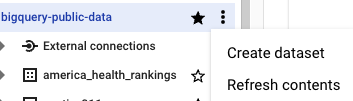
Sur la page Créer un ensemble de données, procédez comme suit :
Dans le champ ID de l'ensemble de données, saisissez
bqml_tutorial.Pour Type d'emplacement, sélectionnez Multirégional, puis sélectionnez UE (plusieurs régions dans l'Union européenne).
L'ensemble de données public "London Bicycle Hires" est stocké dans l'emplacement multirégional
EU. Votre ensemble de données doit être stocké dans le même emplacement.Conservez les autres paramètres par défaut, puis cliquez sur Créer un ensemble de données.
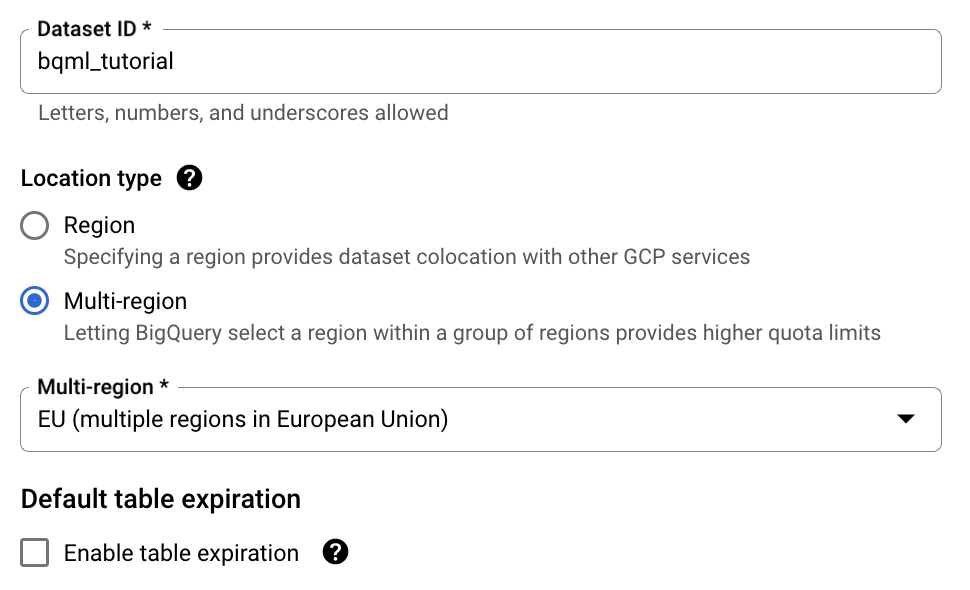
Examiner les données d'entraînement
Examinez les données que vous utiliserez pour entraîner votre modèle de k-moyennes. Dans ce tutoriel, vous allez regrouper les stations de vélos en fonction des attributs suivants :
- Durée de la location
- Nombre de trajets par jour
- Distance du centre-ville
SQL
Cette requête extrait les données spécifiques à la location de vélos, y compris les colonnes start_station_name et duration, puis les fusionne avec les informations de la station. Cela inclut la création d'une colonne de calcul contenant la distance entre la station et le centre-ville. Elle calcule ensuite les attributs de la station dans une colonne stationstats, y compris la durée moyenne des trajets et le nombre de trajets, ainsi que la colonne distance_from_city_center calculée.
Pour examiner les données d'entraînement, procédez comme suit :
Dans la console Google Cloud , accédez à la page BigQuery.
Dans l'éditeur de requête, collez la requête suivante, puis cliquez sur Exécuter :
WITH hs AS ( SELECT h.start_station_name AS station_name, IF( EXTRACT(DAYOFWEEK FROM h.start_date) = 1 OR EXTRACT(DAYOFWEEK FROM h.start_date) = 7, 'weekend', 'weekday') AS isweekday, h.duration, ST_DISTANCE(ST_GEOGPOINT(s.longitude, s.latitude), ST_GEOGPOINT(-0.1, 51.5)) / 1000 AS distance_from_city_center FROM `bigquery-public-data.london_bicycles.cycle_hire` AS h JOIN `bigquery-public-data.london_bicycles.cycle_stations` AS s ON h.start_station_id = s.id WHERE h.start_date BETWEEN CAST('2015-01-01 00:00:00' AS TIMESTAMP) AND CAST('2016-01-01 00:00:00' AS TIMESTAMP) ), stationstats AS ( SELECT station_name, isweekday, AVG(duration) AS duration, COUNT(duration) AS num_trips, MAX(distance_from_city_center) AS distance_from_city_center FROM hs GROUP BY station_name, isweekday ) SELECT * FROM stationstats ORDER BY distance_from_city_center ASC;
Le résultat doit ressembler à ce qui suit :
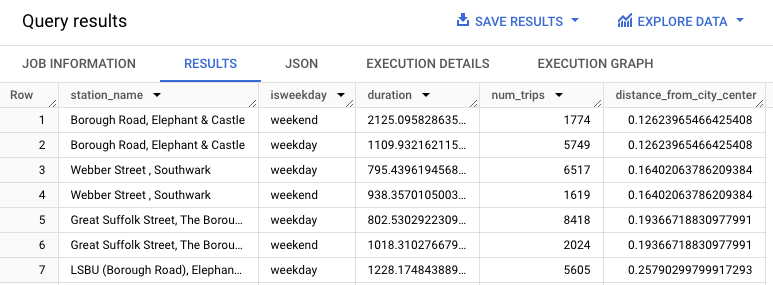
BigQuery DataFrames
Avant d'essayer cet exemple, suivez les instructions de configuration pour BigQuery DataFrames du guide de démarrage rapide de BigQuery DataFrames. Pour en savoir plus, consultez la documentation de référence sur BigQuery DataFrames.
Pour vous authentifier auprès de BigQuery, configurez le service Identifiants par défaut de l'application. Pour en savoir plus, consultez Configurer les ADC pour un environnement de développement local.
Créer un modèle de k-moyennes
Créez un modèle de k-moyennes à l'aide des données d'entraînement "London Bicycle Hires".
SQL
Dans la requête suivante, l'instruction CREATE MODEL spécifie le nombre de clusters à utiliser, soit quatre. Dans l'instruction SELECT, la clause EXCEPT exclut la colonne station_name, car elle ne contient pas de caractéristique. La requête crée une ligne unique par station_name, et seules les caractéristiques sont mentionnées dans l'instruction SELECT.
Pour créer un modèle de k-moyennes :
Dans la console Google Cloud , accédez à la page BigQuery.
Dans l'éditeur de requête, collez la requête suivante, puis cliquez sur Exécuter :
CREATE OR REPLACE MODEL `bqml_tutorial.london_station_clusters` OPTIONS ( model_type = 'kmeans', num_clusters = 4) AS WITH hs AS ( SELECT h.start_station_name AS station_name, IF( EXTRACT(DAYOFWEEK FROM h.start_date) = 1 OR EXTRACT(DAYOFWEEK FROM h.start_date) = 7, 'weekend', 'weekday') AS isweekday, h.duration, ST_DISTANCE(ST_GEOGPOINT(s.longitude, s.latitude), ST_GEOGPOINT(-0.1, 51.5)) / 1000 AS distance_from_city_center FROM `bigquery-public-data.london_bicycles.cycle_hire` AS h JOIN `bigquery-public-data.london_bicycles.cycle_stations` AS s ON h.start_station_id = s.id WHERE h.start_date BETWEEN CAST('2015-01-01 00:00:00' AS TIMESTAMP) AND CAST('2016-01-01 00:00:00' AS TIMESTAMP) ), stationstats AS ( SELECT station_name, isweekday, AVG(duration) AS duration, COUNT(duration) AS num_trips, MAX(distance_from_city_center) AS distance_from_city_center FROM hs GROUP BY station_name, isweekday ) SELECT * EXCEPT (station_name, isweekday) FROM stationstats;
BigQuery DataFrames
Avant d'essayer cet exemple, suivez les instructions de configuration pour BigQuery DataFrames du guide de démarrage rapide de BigQuery DataFrames. Pour en savoir plus, consultez la documentation de référence sur BigQuery DataFrames.
Pour vous authentifier auprès de BigQuery, configurez le service Identifiants par défaut de l'application. Pour en savoir plus, consultez Configurer les ADC pour un environnement de développement local.
Interpréter les clusters de données
Les informations de l'onglet Évaluation du modèle peuvent vous aider à interpréter les clusters produits par le modèle.
Pour afficher les informations d'évaluation du modèle, procédez comme suit :
Dans la console Google Cloud , accédez à la page BigQuery.
Dans le volet Explorateur, développez votre projet, l'ensemble de données
bqml_tutorial, puis le dossier Modèles.Sélectionnez le modèle
london_station_clusters.Sélectionnez l'onglet Évaluation. Cet onglet affiche les visualisations des clusters identifiés par le modèle de k-moyennes. Dans la section Caractéristiques numériques, des graphiques à barres affichent les valeurs de caractéristiques numériques les plus importantes pour chaque centroïde. Chaque centroïde représente un cluster de données donné. Le menu déroulant permet de sélectionner les caractéristiques à afficher.
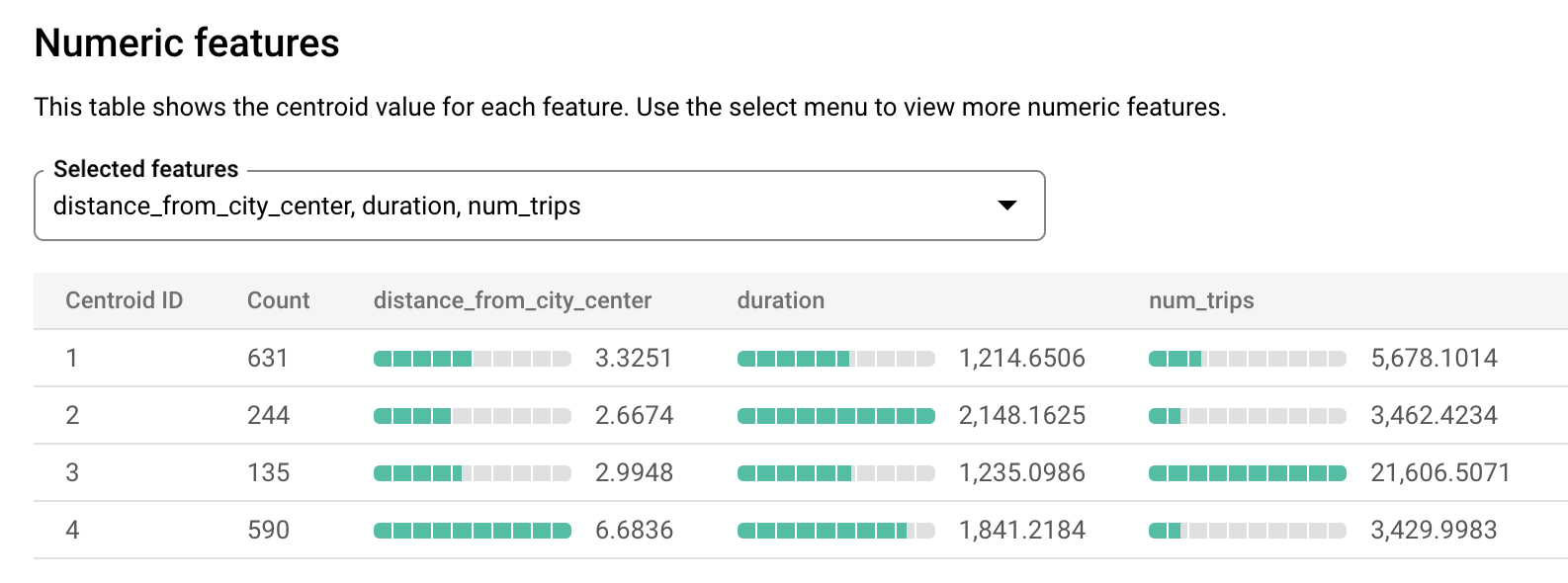
Ce modèle crée les centroïdes suivants :
- Le centroïde 1 indique une station urbaine moins sollicitée, avec des durées de location plus courtes.
- Le centroïde 2 indique la deuxième station urbaine, moins sollicitée et utilisée pour des durées de location plus longues.
- Le centroïde 3 montre une station urbaine très sollicitée proche du centre-ville.
- Le centroïde 4 indique une station de banlieue avec des trajets plus longs.
Si vous gériez une entreprise de location de vélos, vous pourriez utiliser ces informations pour prendre des décisions commerciales. Exemple :
Supposons que vous souhaitiez essayer un nouveau type d'antivol. Quel cluster de stations choisir pour cette expérience ? Les stations du centroïde 1, du centroïde 2 ou du centroïde 4 semblent être des choix logiques, car ce ne sont pas les stations les plus sollicitées.
Supposons que vous souhaitiez munir certaines stations de vélos de course. Quelles stations devriez-vous choisir ? Le centroïde 4 regroupe les stations les plus éloignées du centre-ville, avec les trajets les plus longs. Elles semblent appropriées pour proposer des vélos de course.
Prédire le cluster d'une station à l'aide de la fonction ML.PREDICT
Pour déterminer l'appartenance d'une station à un cluster, utilisez la fonction SQL ML.PREDICT ou la fonction BigQuery DataFrames predict.
SQL
La requête suivante utilise la fonction REGEXP_CONTAINS pour trouver toutes les entrées de la colonne station_name contenant la chaîne Kennington. Ces valeurs permettent à la fonction ML.PREDICT d'identifier les clusters qui pourraient comprendre ces stations.
Pour prédire le cluster de toutes les stations dont le nom contient la chaîne Kennington, procédez comme suit :
Dans la console Google Cloud , accédez à la page BigQuery.
Dans l'éditeur de requête, collez la requête suivante, puis cliquez sur Exécuter :
WITH hs AS ( SELECT h.start_station_name AS station_name, IF( EXTRACT(DAYOFWEEK FROM h.start_date) = 1 OR EXTRACT(DAYOFWEEK FROM h.start_date) = 7, 'weekend', 'weekday') AS isweekday, h.duration, ST_DISTANCE(ST_GEOGPOINT(s.longitude, s.latitude), ST_GEOGPOINT(-0.1, 51.5)) / 1000 AS distance_from_city_center FROM `bigquery-public-data.london_bicycles.cycle_hire` AS h JOIN `bigquery-public-data.london_bicycles.cycle_stations` AS s ON h.start_station_id = s.id WHERE h.start_date BETWEEN CAST('2015-01-01 00:00:00' AS TIMESTAMP) AND CAST('2016-01-01 00:00:00' AS TIMESTAMP) ), stationstats AS ( SELECT station_name, isweekday, AVG(duration) AS duration, COUNT(duration) AS num_trips, MAX(distance_from_city_center) AS distance_from_city_center FROM hs GROUP BY station_name, isweekday ) SELECT * EXCEPT (nearest_centroids_distance) FROM ML.PREDICT( MODEL `bqml_tutorial.london_station_clusters`, ( SELECT * FROM stationstats WHERE REGEXP_CONTAINS(station_name, 'Kennington') ));
Les résultats doivent ressembler à ce qui suit.
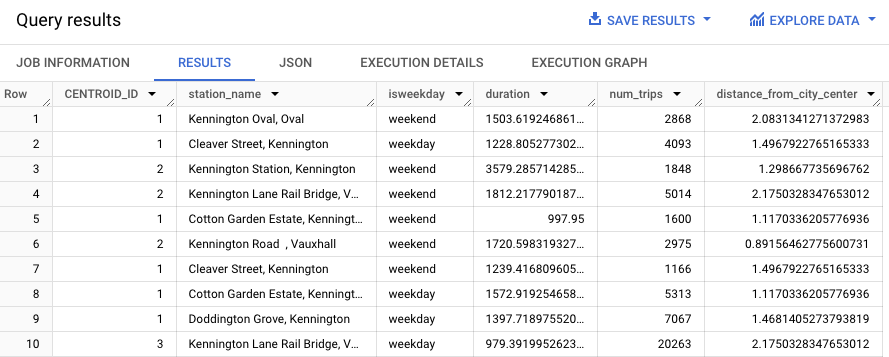
BigQuery DataFrames
Avant d'essayer cet exemple, suivez les instructions de configuration pour BigQuery DataFrames du guide de démarrage rapide de BigQuery DataFrames. Pour en savoir plus, consultez la documentation de référence sur BigQuery DataFrames.
Pour vous authentifier auprès de BigQuery, configurez le service Identifiants par défaut de l'application. Pour en savoir plus, consultez Configurer les ADC pour un environnement de développement local.
Effectuer un nettoyage
Pour éviter que les ressources utilisées lors de ce tutoriel soient facturées sur votre compte Google Cloud, supprimez le projet contenant les ressources, ou conservez le projet et supprimez les ressources individuelles.
- Supprimez le projet que vous avez créé.
- Ou conservez le projet et supprimez l'ensemble de données.
Supprimer l'ensemble de données
Si vous supprimez votre projet, tous les ensembles de données et toutes les tables qui lui sont associés sont également supprimés. Si vous préférez réutiliser le projet, vous pouvez supprimer l'ensemble de données que vous avez créé dans ce tutoriel :
Si nécessaire, ouvrez la page BigQuery dans la consoleGoogle Cloud .
Dans le panneau de navigation, cliquez sur l'ensemble de données bqml_tutorial que vous avez créé.
Cliquez sur Delete dataset (Supprimer l'ensemble de données) dans la partie droite de la fenêtre. Cette action supprime l'ensemble de données et le modèle.
Dans la boîte de dialogue Supprimer l'ensemble de données, confirmez la commande de suppression en saisissant le nom de votre ensemble de données (
bqml_tutorial), puis cliquez sur Supprimer.
Supprimer votre projet
Pour supprimer le projet :
- In the Google Cloud console, go to the Manage resources page.
- In the project list, select the project that you want to delete, and then click Delete.
- In the dialog, type the project ID, and then click Shut down to delete the project.
Étapes suivantes
- Pour obtenir plus d'informations sur BigQuery ML, consultez la page Présentation de BigQuery ML.
- Pour plus d'informations sur la création de modèles, consultez la page sur la syntaxe de
CREATE MODEL.

